- Jeśli posiadasz komputer firmy Dell i masz niską prędkość Internetu, przyczyną może być narzędzie Smartbyte.
- Podczas Usługa sieciowa Smartbyte jest przydatna na niektórych komputerach Dell, większość użytkowników woli ją usunąć.
- W tym artykule znajdziesz krótkie podsumowanie tego, czym jest Smartbyte i jak go usunąć, jeśli sobie tego życzysz.
- Po zakończeniu czytania możesz zdecydować, czy chcesz je zachować, czy nie.

To oprogramowanie naprawi typowe błędy komputera, ochroni Cię przed utratą plików, złośliwym oprogramowaniem, awarią sprzętu i zoptymalizuje komputer w celu uzyskania maksymalnej wydajności. Napraw problemy z komputerem i usuń wirusy teraz w 3 prostych krokach:
- Pobierz narzędzie do naprawy komputera Restoro który jest dostarczany z opatentowanymi technologiami (dostępny patent tutaj).
- Kliknij Rozpocznij skanowanie aby znaleźć problemy z systemem Windows, które mogą powodować problemy z komputerem.
- Kliknij Naprawić wszystko naprawić problemy mające wpływ na bezpieczeństwo i wydajność komputera
- Restoro zostało pobrane przez 0 czytelników w tym miesiącu.
Ci z Was, którzy posiadają komputery Dell, mogli zauważyć, że czasami prędkość Internetu spada w określonych warunkach.
Dodatkowo mogłeś zauważyć, że kiedy tak się dzieje, Smartbyte zwykle działa w tle.
Przed dyskusją, czy te dwa elementy mogą być powiązane, niektórzy z was prawdopodobnie chcieliby wiedzieć, czym jest Smartbyte.
Co to jest SmartByteTelemetry.exe?
SmartByte to narzędzie aplikacji, które automatycznie wykrywa, kiedy przesyłasz strumieniowo wideo i udostępnia temu kanałowi większość dostępnego połączenia internetowego.
Jeśli chcesz mieć dostęp do usługi sieciowej Smartbyte, musisz kupić nowy system Dell, taki jak Inspiron 27 7000 lub nowszy. Niestety nie ujawniono żadnych informacji o udostępnieniu go jako samodzielnego narzędzia.
Narzędzie, które jest domyślnie włączone, działa zarówno z układami bezprzewodowymi Intel, jak i Realtek, więc nie musisz się martwić o instalowanie nowych sterowników i usług Smartbyte, aby je uzyskać.
Biorąc to pod uwagę, można oczekiwać, że po zainstalowaniu tego narzędzia prędkość Internetu powinna lepiej regulować podczas przesyłania strumieniowego filmów.
Niestety nie zawsze tak jest, ponieważ w rzeczywistości jest więcej użytkowników narzekać o narzędziu, a nie zachwalając go.
Jeśli ktoś ma naprawdę szybki Internet, a po wykonaniu testu prędkości uzyskujesz tylko 100 Mb / s, sprawdź, czy Dell nie wsunął aplikacji SmartByte na Twój komputer.
Mam połączenie 400 Mb/s i Wi-Fi 802.11AC, a mój komputer Inspiron uzyskałby tylko 100 Mb/s na oficjalnej stronie Speedtest mojego ISP. Przeszedłem przez 3 różne karty AC, myśląc, że to one, ponieważ mój iPad zawsze dawał mi prędkość 400 Mb / s.
Jak usunąć Smartbyte.exe z mojego komputera?
1. Wyłącz Smartbyte
- naciśnij Ctrl + Zmiana + wyjście.
- To otworzy Menadżer zadań.
- Przejdź do Uruchomienie patka.
- Znajdź narzędzie Smartbyte, kliknij je i wybierz Wyłączyć.
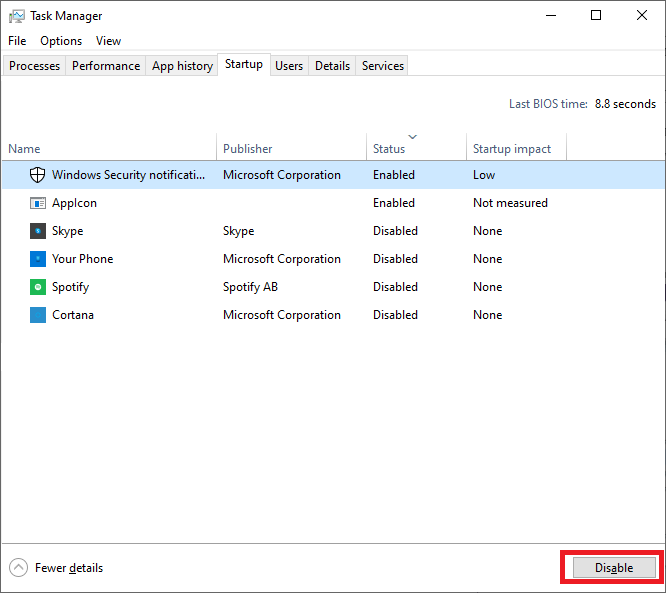
2. Odinstaluj Smartbyte

- Kliknij prawym przyciskiem myszy Początek
- Kliknij Aplikacje i funkcje
- Przewiń, aż znajdziesz jakąkolwiek aplikację z application SmartByte w imieniu
- Kliknij każdy wpis SmartByte i kliknij Odinstaluj
- Postępuj zgodnie z instrukcjami, aby odinstalować aplikację
- Powtórz ten proces ze wszystkimi aplikacjami Smartbyte
Wszystko zależy od tego, czy uważasz to za bardziej uciążliwe niż pomocne. Jeśli zdecydujesz się go już nie używać, możesz spróbować go wyłączyć lub całkowicie się go pozbyć.
Jeśli chcesz ponownie zainstalować SmartByte, wszystko, co musisz zrobić, to przeprowadzić aktualizację sterownika na komputerze Dell za pomocą funkcji Dell Update.
Wykonując te kroki, będziesz mógł zatrzymać Smartbyte, tymczasowo lub na stałe, przed uruchomieniem na komputerze z systemem Windows 10.
Jeśli Ty również napotkałeś problemy z Smartbyte zakłócającym prędkość Internetu na komputerze Dell, powiedz nam więcej na ten temat w sekcji komentarzy poniżej.
 Nadal masz problemy?Napraw je za pomocą tego narzędzia:
Nadal masz problemy?Napraw je za pomocą tego narzędzia:
- Pobierz to narzędzie do naprawy komputera ocenione jako świetne na TrustPilot.com (pobieranie rozpoczyna się na tej stronie).
- Kliknij Rozpocznij skanowanie aby znaleźć problemy z systemem Windows, które mogą powodować problemy z komputerem.
- Kliknij Naprawić wszystko rozwiązać problemy z opatentowanymi technologiami (Ekskluzywny rabat dla naszych czytelników).
Restoro zostało pobrane przez 0 czytelników w tym miesiącu.


